 琴音
琴音LINEで「アップデートしてください」って出たんだけど・・・どうやるの!?
面倒でほっておきがちなアップデートですが、実はAppStoreやPlayストアから、簡単にバージョンの確認やアップデートまでできます。
またアップデートして常に最新にしておくことで、最新機能の互換性による不具合を未然に防ぐことができますので、特に現バージョンにこだわりがないならしておきましょう。
- LINEアプリのバージョンはどこで確認できる?
- AppStoreやGoogle Playストア、またはLINEアプリ
アップデートは一定期間ではなく、運営側が不具合の修正や新機能の追加などをする際に行われるため、定期的にアップデートがないか確認してみてくださいね。
この記事ではLINEのバージョン確認やアップデートの方法、またアップデートの際によくある問題点と対処法などを詳しく解説しています。
iPhone(iOS)でLINEアプリのバージョンを確認する方法
まずは以下を参考にLINEアプリのバージョン確認をしましょう!
iOSの場合は、設定またはAppStoreでバージョンの確認ができます。
設定アプリからの確認方法
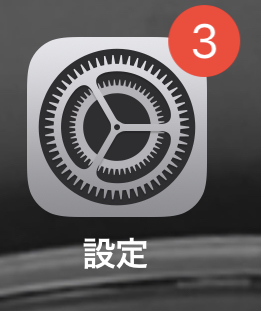
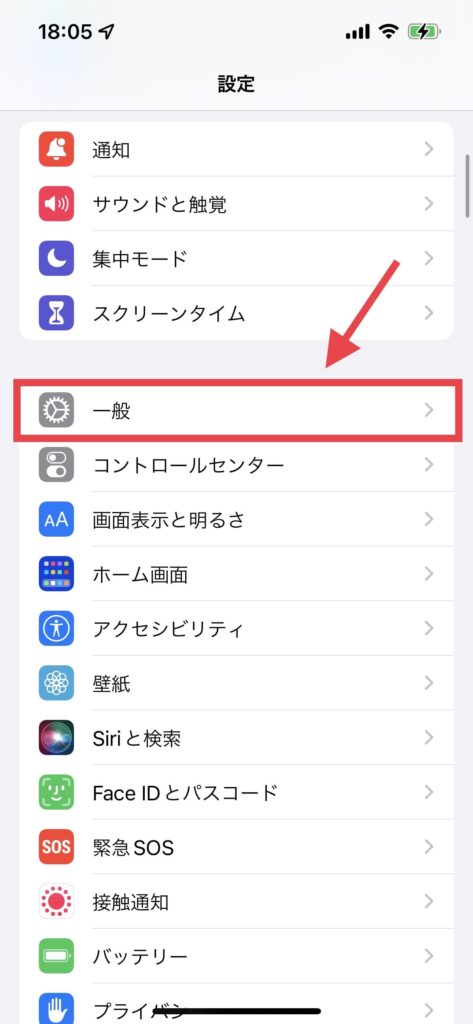
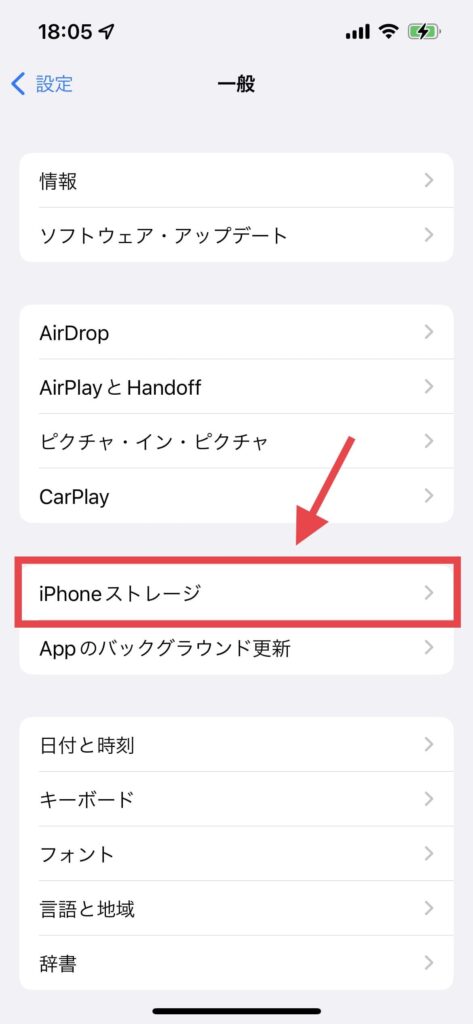
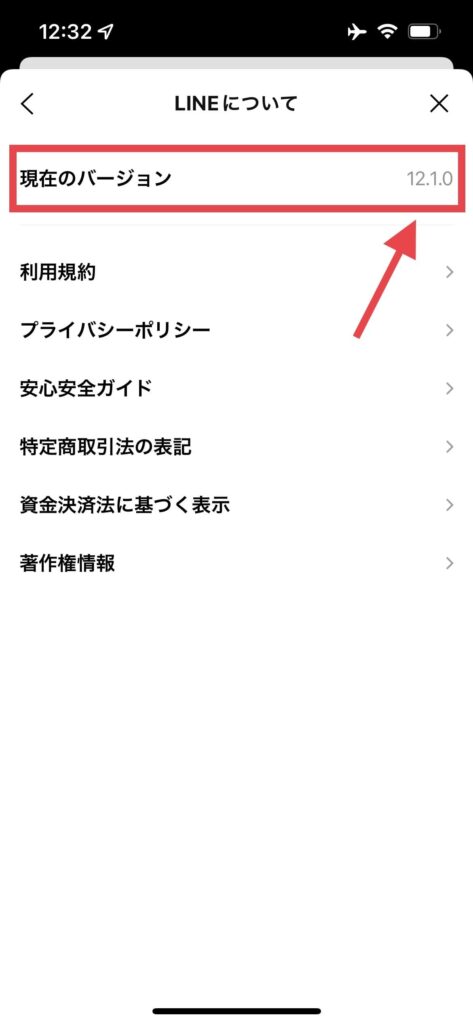
AppStoreからの確認方法

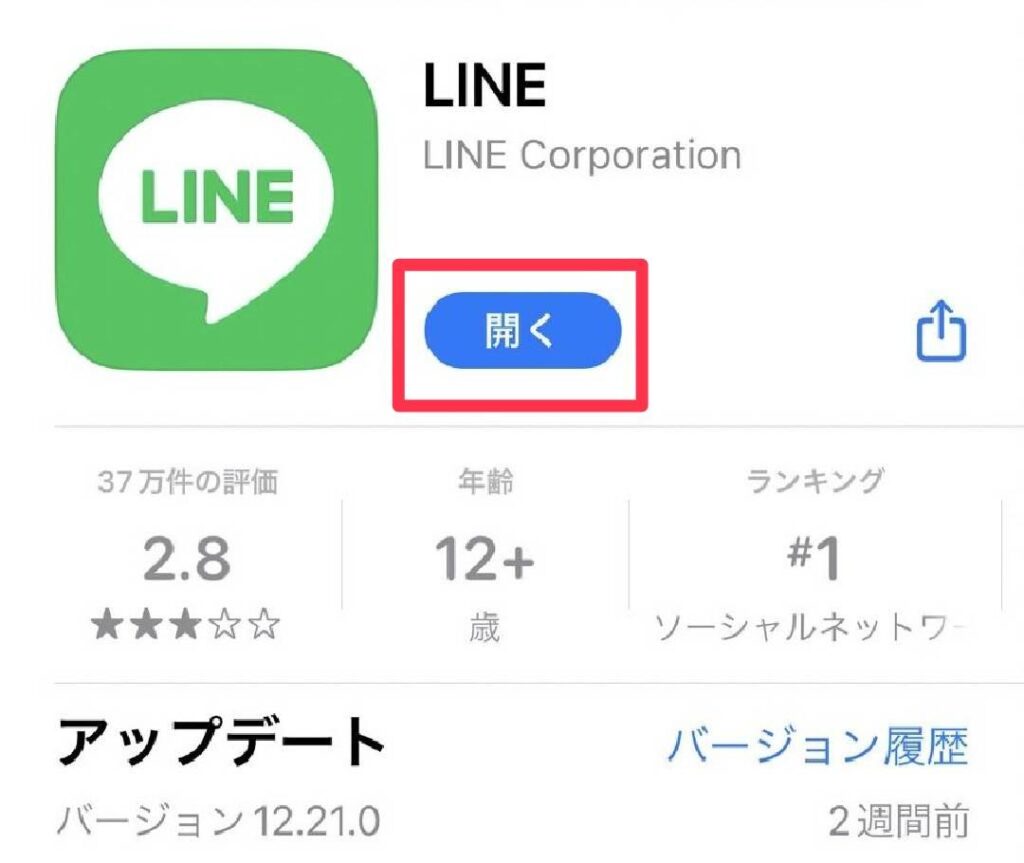
「アップデート」と出ていたらバージョンが古い
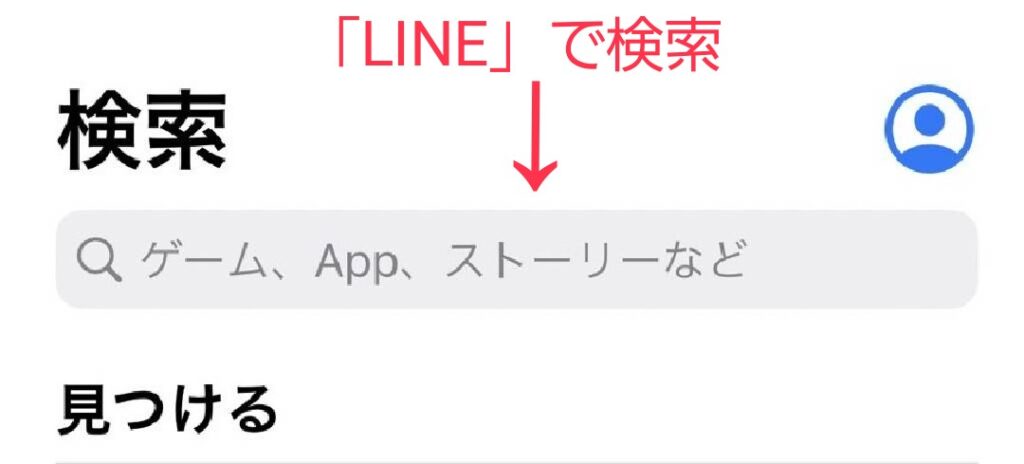
AndroidでLINEアプリのバージョンを確認する方法
Androidの場合は、設定またはGoogle Playストアからバージョンの確認ができます。
設定アプリからの確認方法

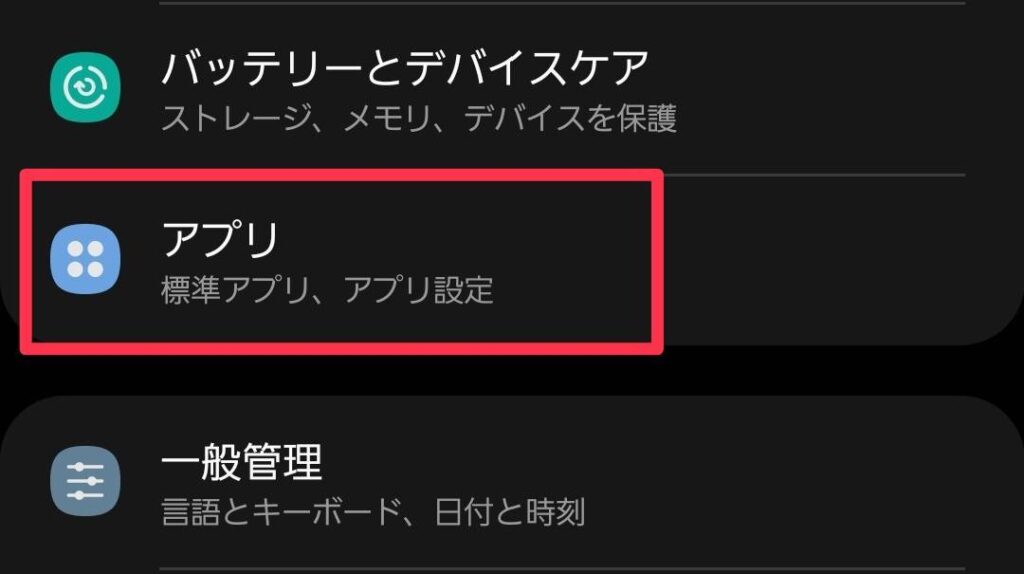
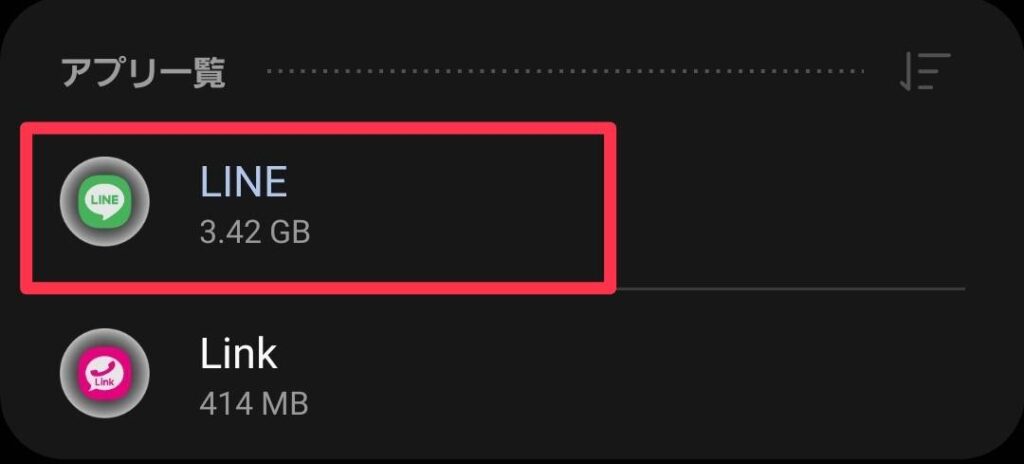
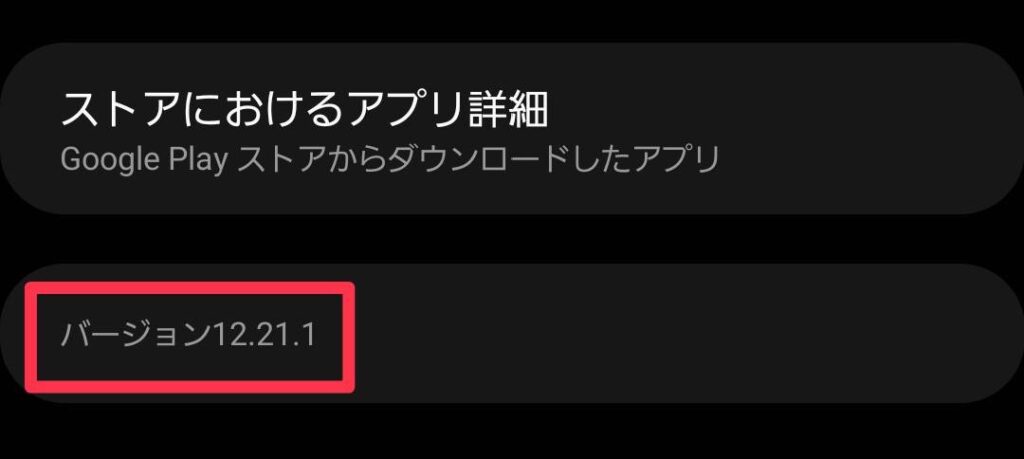
Google Playストアでの確認方法

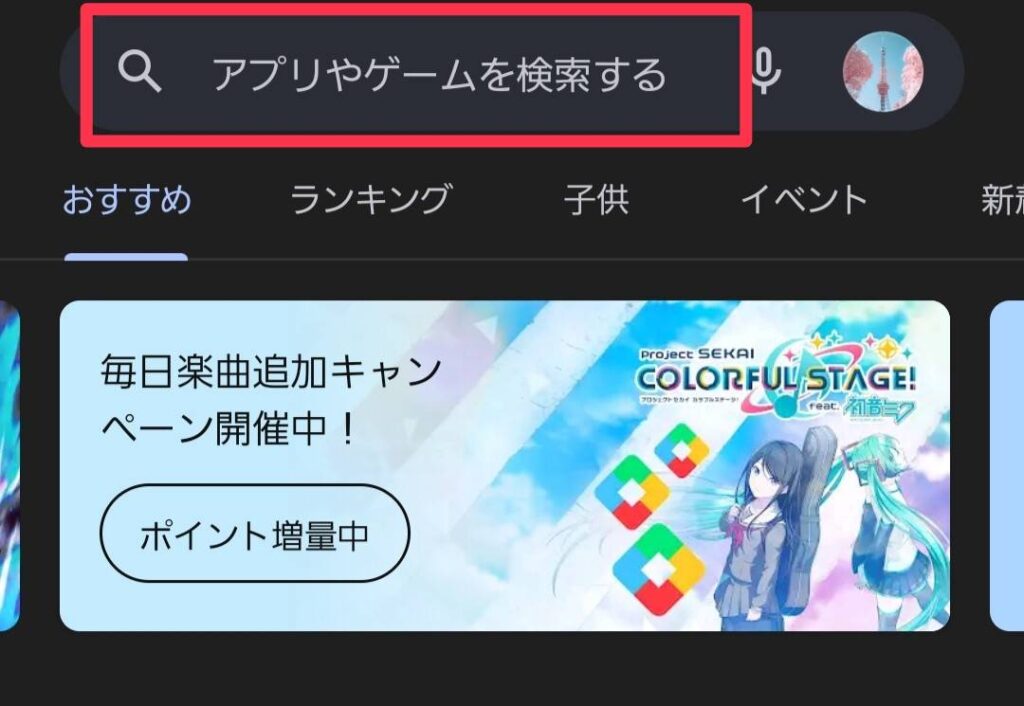
「アップデート」と出ていたらバージョンが古い
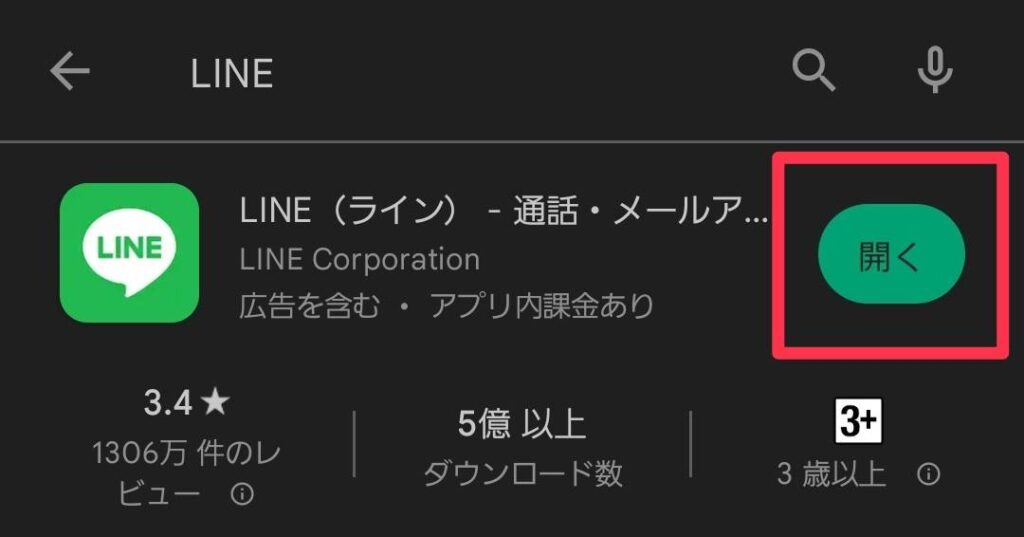
PCでLINEアプリのバージョンを確認する方法
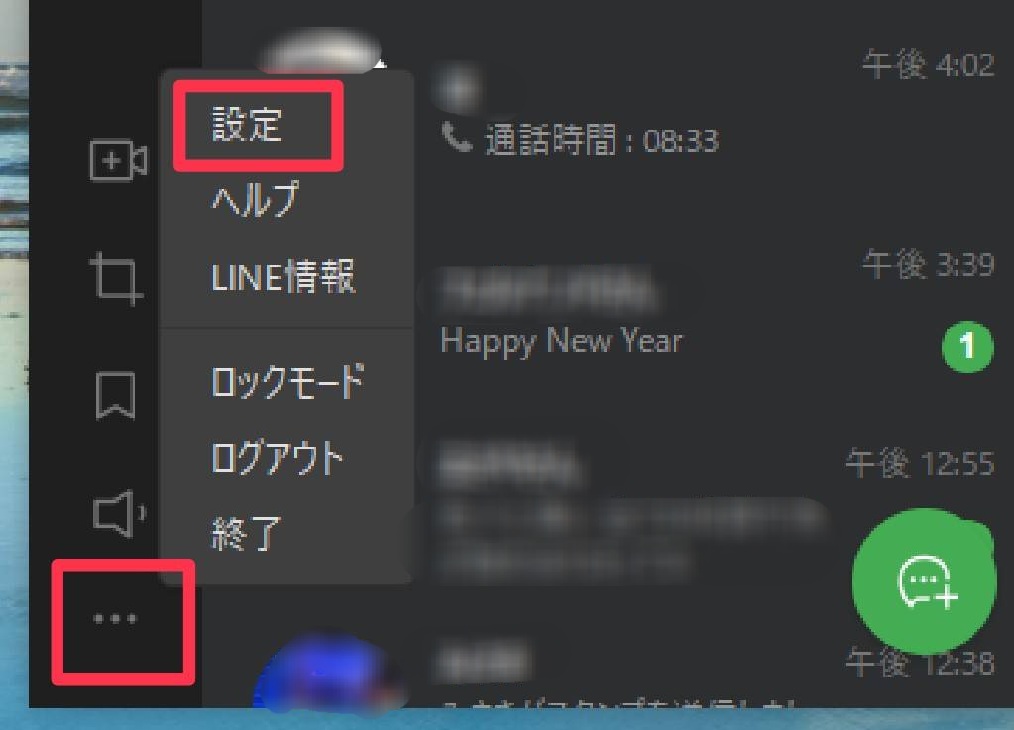
「今すぐアップデート」または「AppStoreに移動」が出ている場合はバージョンが古い
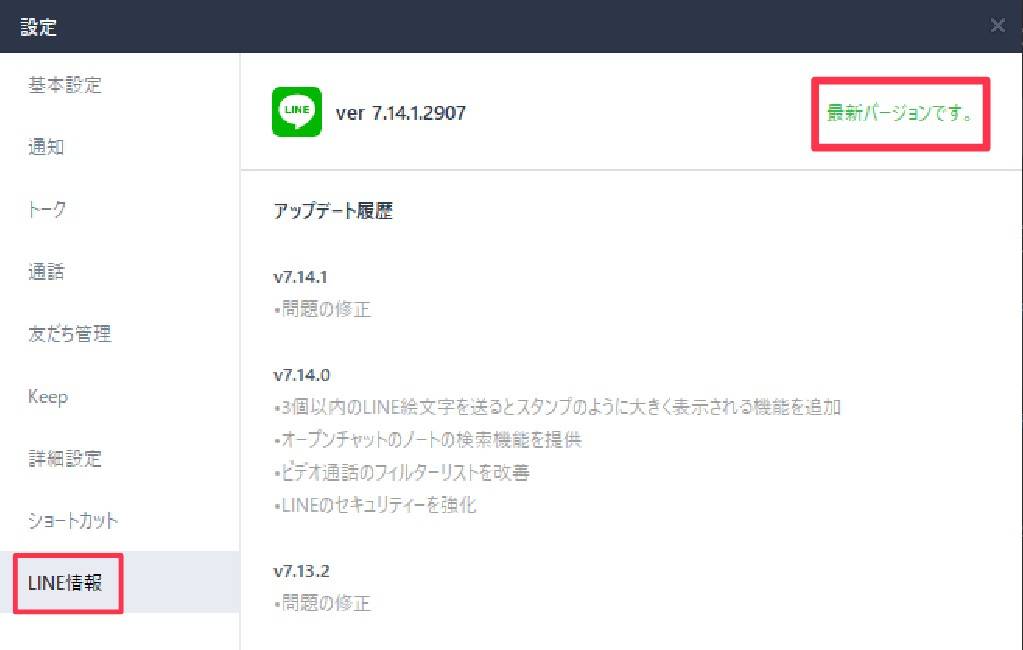
LINEのバージョンが古い?最新版にアップデートする方法
LINEのアップデートはスマホならストアアプリ(AppStoreやPlayストア)から、PCならLINEアプリ(またはブラウザ版LINE)から行えます。
LINEのアップデートにはメリット・デメリットがあるため、アップデートしてから困ることがないように、確認してからアップデートを行うようにしてください。
メリット
- アプリの不具合改善
- 新機能追加
- セキュリティ強化
デメリット
- データ通信量を使う
- ストレージの容量が減る
- アップデート中にLINEが使えない
- 不具合が起きることがある
- 事前にバックアップを取っておくと安心
メリット・デメリットを確認できたら、以下の手順を参考にしてアップデートをしてみましょう。
iPhone(iOS)の場合

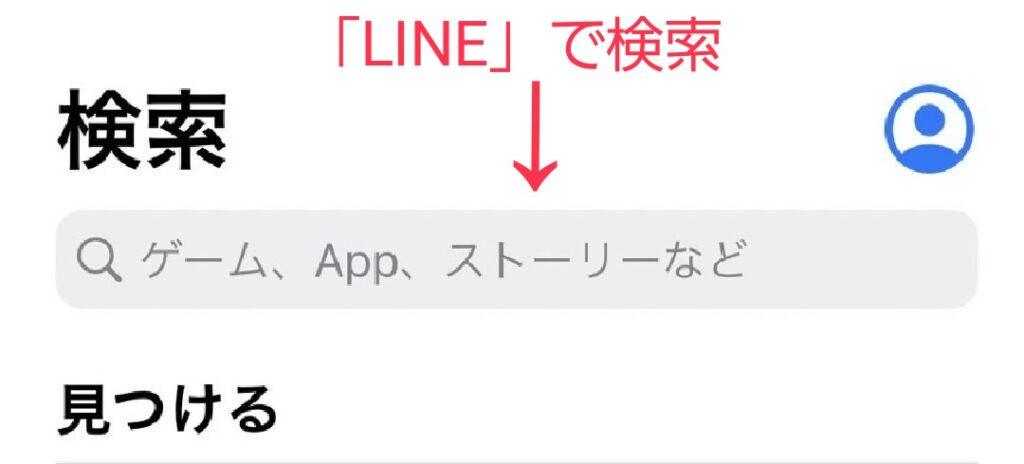
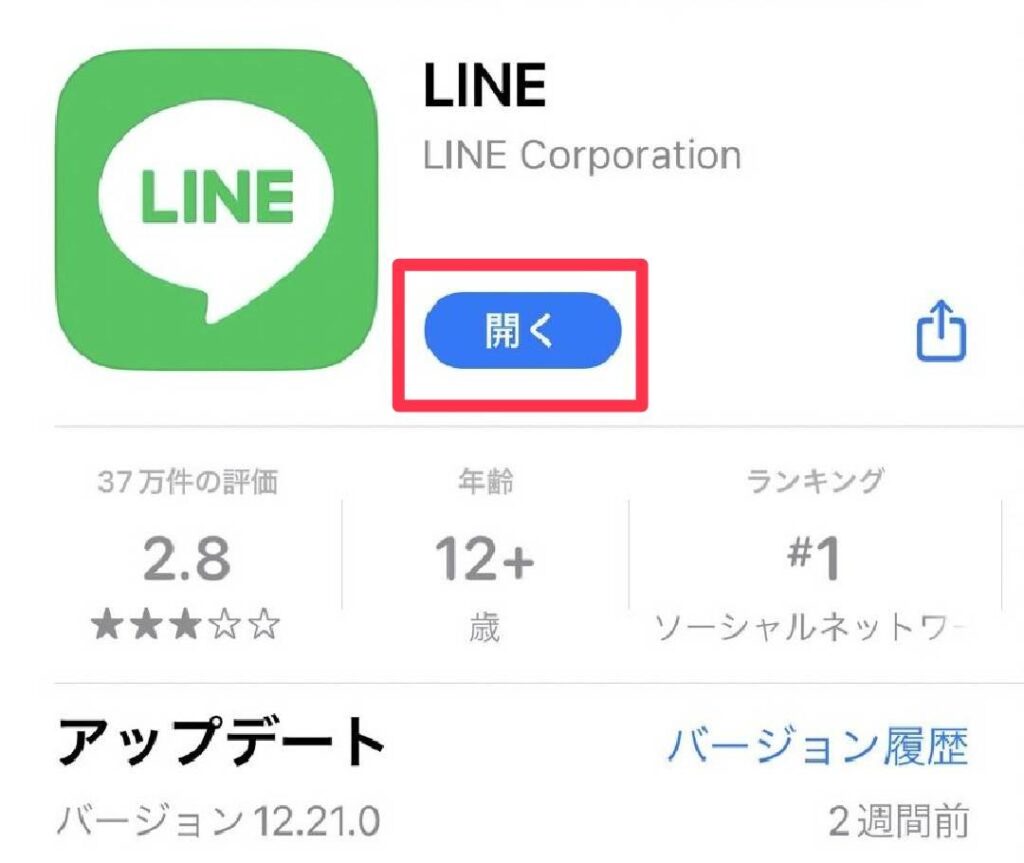
Androidの場合

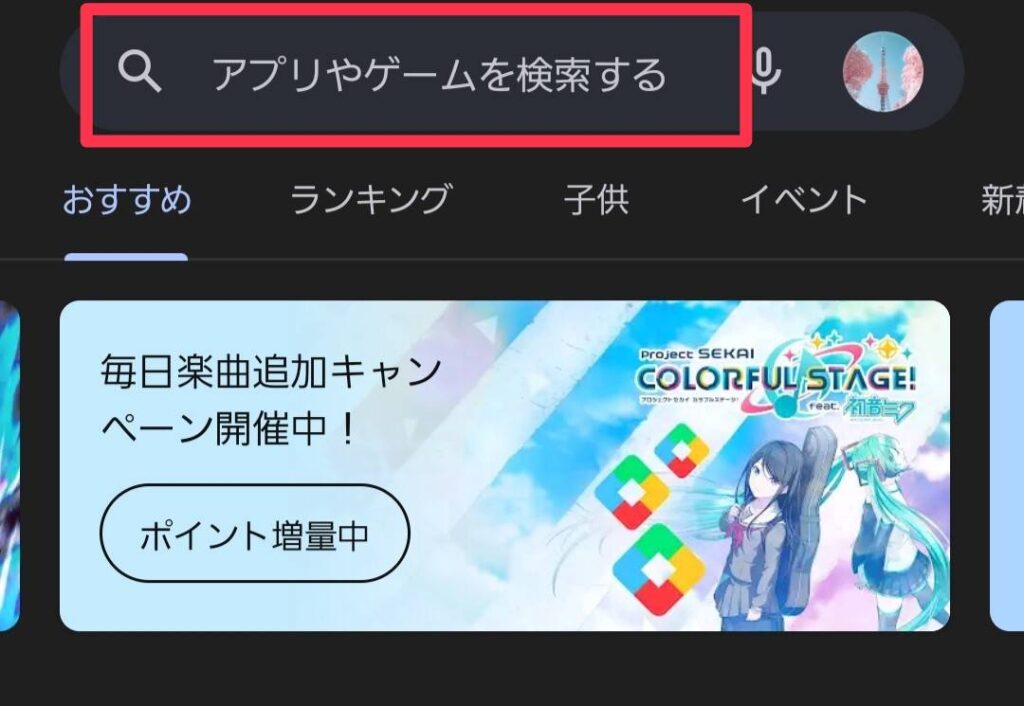
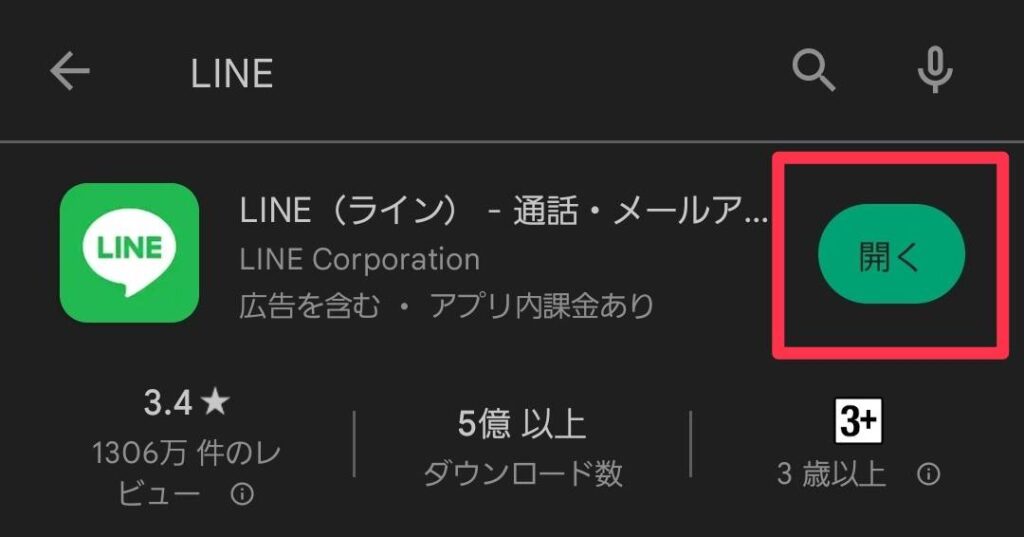
PCの場合
PC版LINEの場合、基本的に更新があれば通知が出てきて、指示通りに進めるだけでアップデートができます。
手動で行う場合は以下の方法でアップデートが可能です。
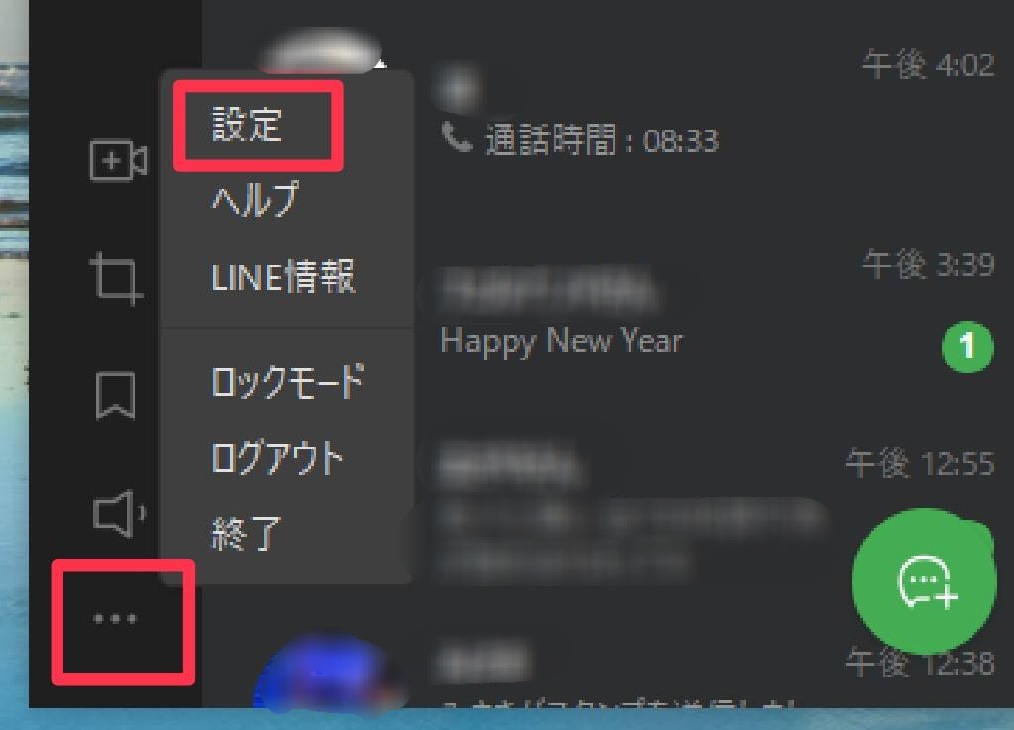
バージョンが古いと「最新バージョンです。」の部分が「アップデート」または「AppStoreに移動」になっています。
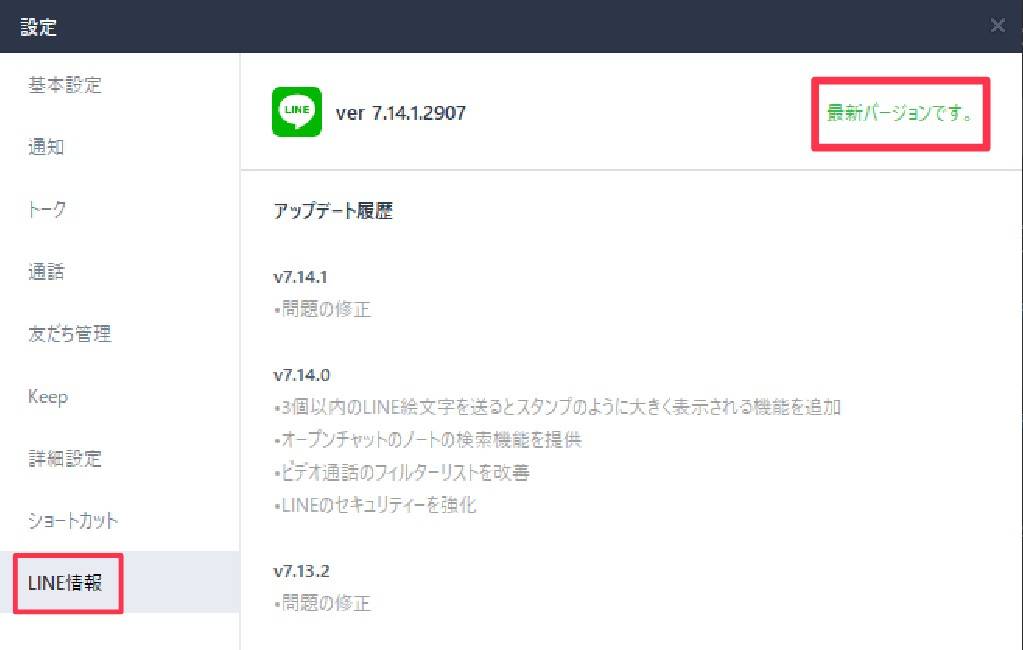
LINEのバージョンアップができない・アプデが終わらない原因と対処法
 琴音
琴音アップデートしてみたけど止まったまま進まない・・・なんで?
アップデートを始めたがいくら待ってもアップデートが終わらないときは、端末本体やストアアプリ(AppStoreやPlayストア)が原因であることがほとんどです。
以下で原因と対処法、またアップデートの項目が出てこない場合についても解説しているので、参考にしてくださいね。
原因1.通信環境が悪い
インターネット接続ができていなかったり電波が弱いと、いくら待ってもアップデートが進まず終わりません。
省電力モードや節電アプリなどで機能が制限されている場合もアップデートが遅れることがあります。
対処法
- 機内モードになっていないか確認し、オンとオフを切り替えてみる
- WiーFiが弱くないか(オンオフしてみる)
- 端末の再起動
- 省電力モードや節電アプリを一時停止する
原因2.端末の容量不足
アップデートの内容によっては端末の容量を必要とする場合があり、容量が不足しているとアップデートができません。
対処法
- 不要なアプリやキャッシュを削除する
- Androidの場合はSDカードなどにデータなどを移す
容量不足を解消する方法は以下の記事で詳しく解説しているので、容量が足りない人はぜひ読んでみてくださいね。
原因3.他のアプリをアップデート中
アプリの自動更新を有効にしていると、WiーFiが繋がったタイミングなどで他アプリのアップデートも始まるので、LINEアプリのアップデートと重なってしまうことがあります。
対処法
- iPhoneはホーム画面でLINEアプリを長押しして「ダウンロードを優先」を押す
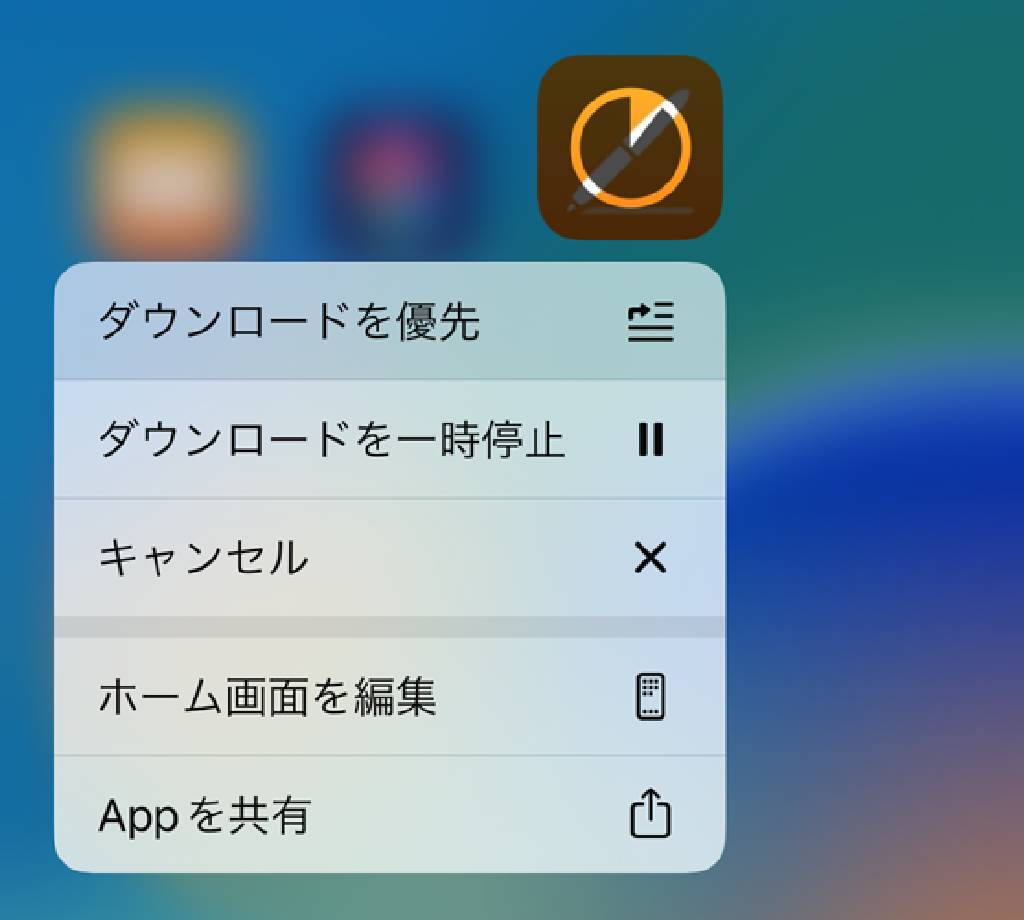
- Androidは他アプリの更新を一時停止して先にLINEをアップデートする
- 他アプリの更新が終わるのを待つ
原因4.端末のバージョンが古い
アプリのアップデートをするには端末本体も対応できるバージョンになっている必要があり、端末のアップデートができないほど古い端末の場合、アプリのアップデートに対応していないことがあります。
「アップデート」の項目が出てこない場合も、端末のバージョンが原因であることがほとんどです。
対処法
- 端末をアップデートする
- 新しい端末に買い換える
- できる限り端末をアップデートして使い続ける
- セキュリティが弱くなっているため注意
LINEアップデートしたけど使いにくい!バージョンを戻す方法
アップデートをしたけど使いにくい場合には、バージョンを戻すか次のアップデートが来るのを待つという方法があります。
バージョンを戻すことも可能ですが、方法が複雑で難しいため注意が必要です。
どうしても戻したい場合は、しっかりバックアップを取った上で以下の記事を参考に慎重に行ってください。






コメント